Magento adalah CMS untuk e-niaga dengan sejarah lebih dari 10 tahun, mampu mengelola secara efisien dari toko online sederhana hingga e-niaga besar. Selain layanan berbayar, Magento juga menawarkan solusi Open Source yang sangat diapresiasi oleh masyarakat atas kecanggihannya. Dalam tutorial ini kita akan melihat cara menginstal dan mengkonfigurasi Magento 2 di server Apache Anda.
Pertama, sambungkan ke server Anda melalui koneksi SSH. Jika Anda belum melakukannya, ikuti panduan kami disarankan untuk terhubung dengan SSH dengan aman. Untuk server lokal, lanjutkan ke langkah berikutnya dan buka terminal server Anda.
Instalasi dan konfigurasi Apache / MySQL
Sebelum melanjutkan dengan instalasi Magento yang tepat, siapkan lingkungan dengan menginstal server web dan database, dua persyaratan dasar agar platform berfungsi. Jika Anda belum melakukannya, ikuti panduan kami untuk membuat konfigurasi LAMP.
Setelah lingkungan dikonfigurasi, buat database dan pengguna MySQL yang akan digunakan oleh Magento:
$ mysql -u root
mysql> CREATE DATABASE magento2;
mysql> CREATE USER 'magento2'@'localhost' IDENTIFIED BY 'PASSWORD';
mysql> GRANT ALL PRIVILEGES ON magento2.* TO 'magento2'@'localhost';
Query OK, 0 rows affected (0.00 sec)
mysql> FLUSH PRIVILEGES;
Query OK, 0 rows affected (0.00 sec)
mysql> exit
ByeDengan menjalankan perintah di atas, Anda membuat database bernama "magento2" dan pengguna bernama "magento2, yang dapat membaca dan menulis di atasnya,". Ingatlah untuk mengubah sandi default menjadi sandi yang lebih kuat, yang berisi karakter dan simbol alfanumerik.
Lanjutkan dengan mengedit file konfigurasi virtual host default /etc/Apache2/sites-available/000-default.conf (atau virtual host yang Anda gunakan untuk instalasi Magento ini) dan tambahkan direktif AllowOverride di dalam bagian
<Directory /var/www/html>
AllowOverride All
</Directory>Simpan perubahan yang baru saja Anda buat dan lanjutkan dengan mengaktifkan modul penulisan ulang apache:
$ sudo a2enmod rewriteTerapkan semua perubahan yang baru saja Anda buat dengan memulai ulang layanan Apache:
$ sudo service apache2 restartInstalasi Magento
Untuk mengunduh dan menginstal versi terbaru Magento, Anda memerlukan akun. Untuk mendapatkan akun, daftar di situs web berikut:Magento Marketplace:jika Anda belum memiliki akun, silakan mendaftar, karena akan berguna di masa mendatang jika Anda ingin mengunduh pembaruan atau memasang plugin baru.
Setelah menyelesaikan pendaftaran, di bagian "Akun" masuk ke panel manajemen kunci akses.
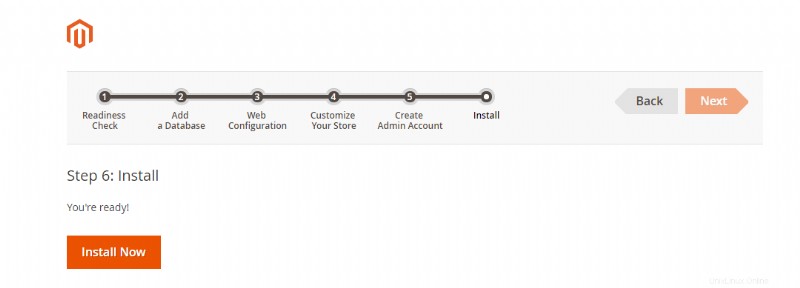
Kemudian, buat kunci akses baru dan tunjukkan nama pilihan Anda, jika diperlukan:
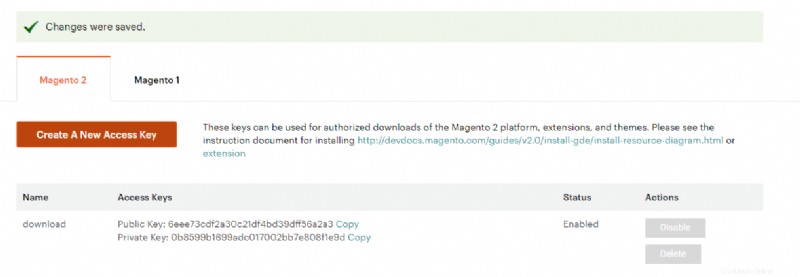
Pada titik ini, Anda akan memiliki kunci publik (Kunci Publik) dan kunci pribadi (Kunci Pribadi). Kunci publik ini nantinya akan digunakan sebagai nama pengguna, sedangkan kunci pribadi akan digunakan sebagai sandi.
Setelah Anda mendapatkan kunci akses, lanjutkan dengan instalasi, semua konten di folder Apache:
$ cd /var/www/html/
$ sudo rm ./* -RKemudian mulailah mengunduh sumber dengan perintah:
$ sudo composer create-project --repository=https://repo.magento.com/ magento/project-community-edition ./Sebelum memulai pengunduhan, Anda akan dimintai kredensial:gunakan kunci yang diperoleh dari Magento Marketplace. Mengunduh sumber, dan semua dependensinya mungkin memerlukan waktu beberapa menit.
Setelah selesai, tetapkan pengguna layanan Apache ke file yang baru diunduh. Untuk sebagian besar instalasi itu adalah "www-data". Untuk memeriksa pengguna, jalankan perintah ini:
$ ps aux | grep apache
root 4431 0.0 0.4 73964 4672 ? Ss 12:05 0:00 /usr/sbin/apache2 -k start
www-data 4433 0.0 0.4 826260 4536 ? Sl 12:05 0:00 /usr/sbin/apache2 -k start
www-data 4434 0.0 0.4 826260 4536 ? Sl 12:05 0:00 /usr/sbin/apache2 -k startSeperti yang Anda lihat dari kolom pertama output, pengguna Apache adalah www-data.
Kemudian lanjutkan dengan memperbaiki izin:
$ cd /var/www/html/
$ find var generated vendor pub/static pub/media app/etc -type f -exec chmod g+w {} +
$ find var generated vendor pub/static pub/media app/etc -type d -exec chmod g+ws {} +
$ sudo chown -R :<web server group> .
$ sudo chmod u+x bin/magentoSetelah menyelesaikan operasi yang disebutkan di atas, lanjutkan konfigurasi Magento dengan mengunjungi URL server Anda, dan tambahkan / atur di bagian akhir:misalnya, http://www.mymagentostore.com/ pengaturan
Jika semuanya bekerja dengan benar, wizard untuk memandu Anda langkah demi langkah ke konfigurasi Magento akan muncul. Lanjutkan dengan mengklik "Setuju dan Siapkan Magento":
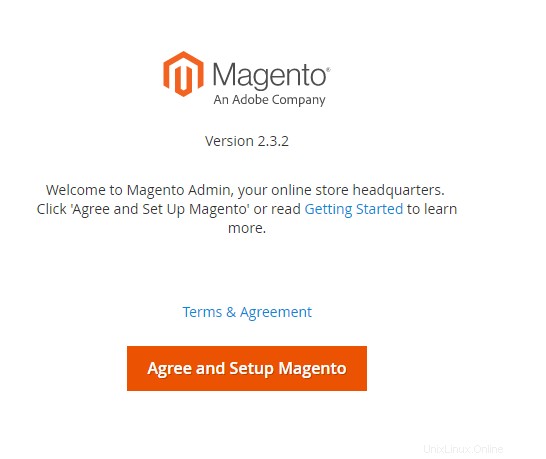
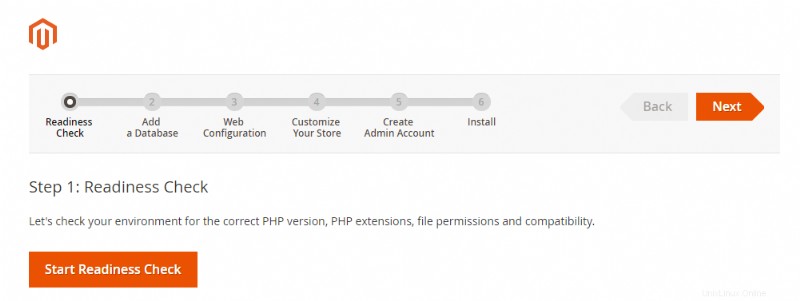
Pada fase pertama ini, wizard akan melakukan pemeriksaan untuk memverifikasi bahwa semua fungsi Magento yang diperlukan telah diinstal dan dikonfigurasi dengan benar:lanjutkan dengan mengklik "Mulai Pemeriksaan Kesiapan":
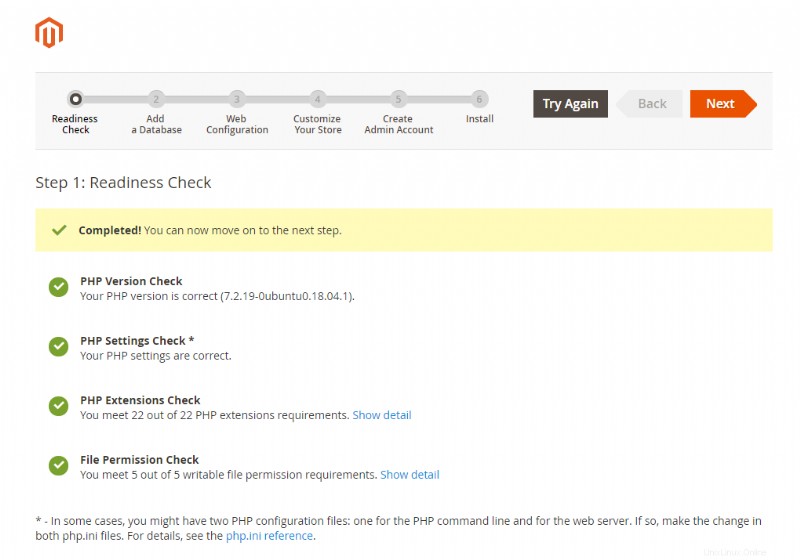
Setelah menyelesaikan pemeriksaan, lanjutkan dengan mengklik "Berikutnya":
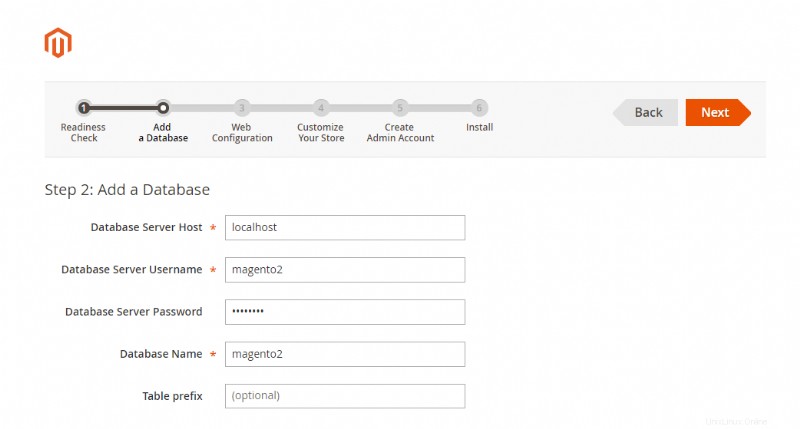
Pada tahap kedua ini, tentukan parameter koneksi database. Masukkan nilai yang sama yang digunakan selama konfigurasi server MYSQL untuk nama pengguna dan database. Setelah memasukkan semua data, klik Next.
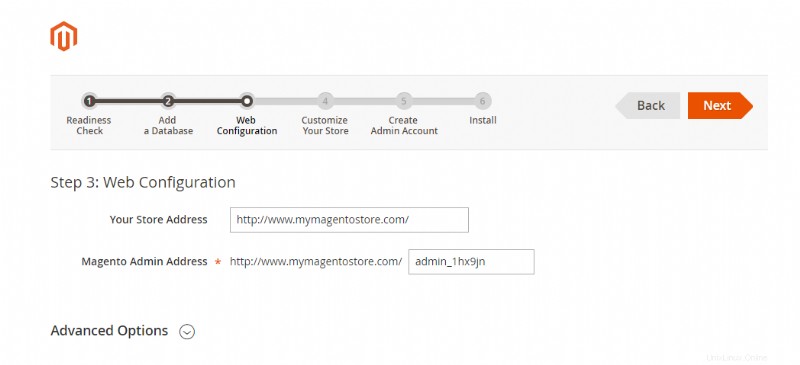
Lanjutkan dengan memasukkan URL toko Anda, dan simpan alamat yang ditunjukkan sebagai "Alamat Admin Magento". ini adalah url acak yang memungkinkan Anda mengakses panel manajemen toko Anda. Tekan berikutnya untuk melanjutkan.
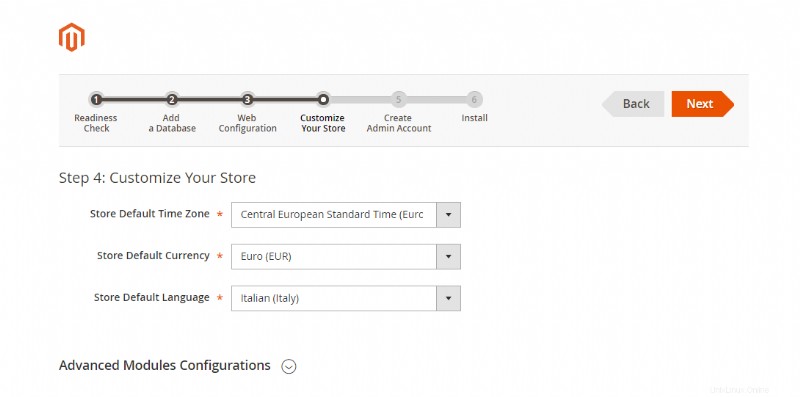
Konfigurasikan pengaturan mata uang dan waktu default untuk toko Anda, seperti di atas, dan klik Berikutnya.
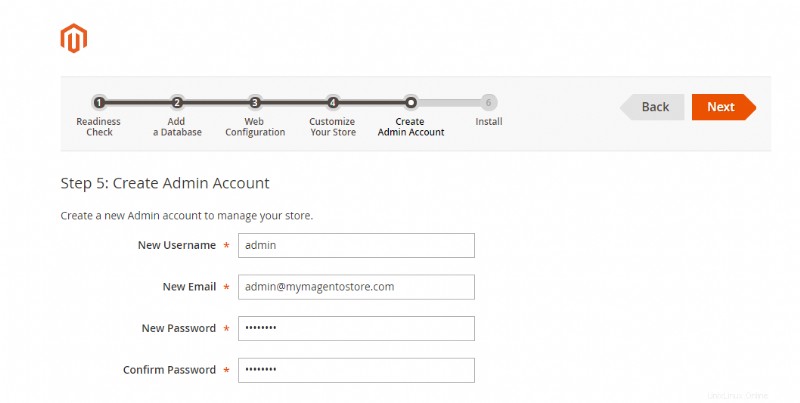
Terakhir, buat akun administrator untuk mengakses backend toko Anda.
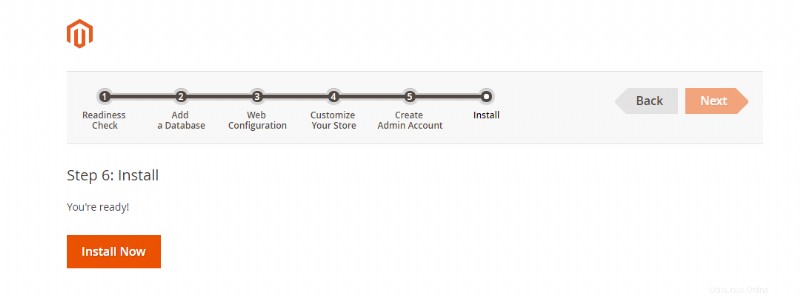
Setelah memasukkan semua data, selesaikan instalasi dengan mengklik tombol "Instal Sekarang". Setelah menyelesaikan proses instalasi, toko Anda akan online di URL yang ditentukan. Untuk mengakses panel manajemen dan konfigurasi, gunakan alamat yang dibuat secara otomatis sebelumnya , seperti:http://www.mymagentostore.com/ admin_1hx9jn
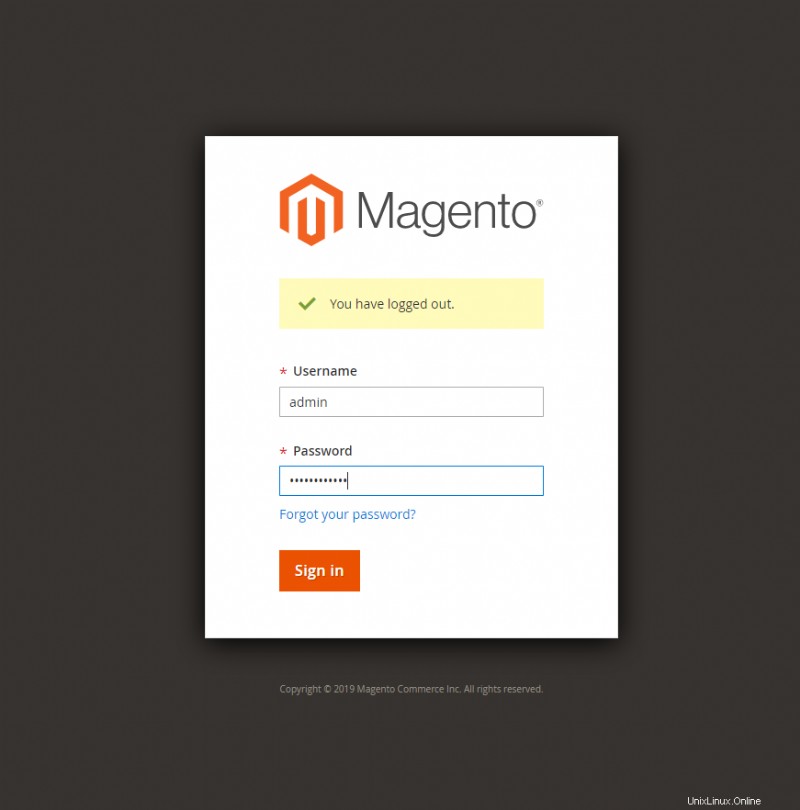
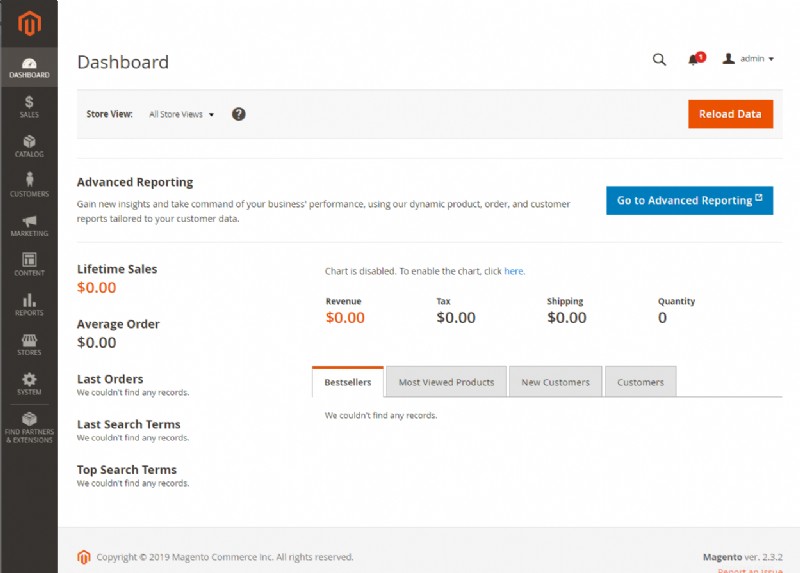
Konfigurasi tugas cron
Agar berfungsi dengan baik, Magento melakukan operasi terjadwal, seperti mengindeks artikel atau menghasilkan data cache. Untuk mengaktifkan penjadwalan, sambungkan ke server melalui SSH dan jalankan perintah berikut:$ cd /var/www/html
$ sudo php bin/magento cron:install
Crontab has been generated and saved